Inhaltsverzeichnis
Sicherungskopie kopiergeschützter DVDs erstellen
Benötigte Tools:
- Mac the Ripper: (Freeware) Download
- mkisofs: (Freewarew) Bestandteil der cdrtools, welche über MacPorts geladen werden können
Inhalt der DVD extrahieren
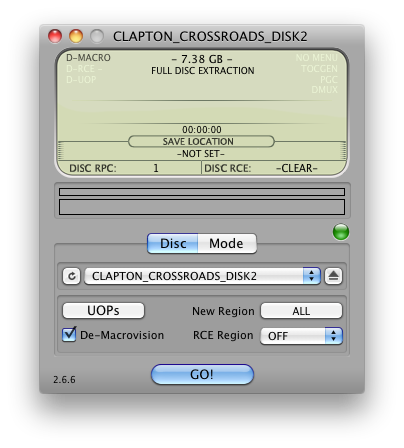
Mac The Ripper wird bereits mit den notwendigen Librarys zum Umgehen des Kopierschutzes (libdvdcss1)) und zur Manipulation des Ländercodes ausgeliefert. Nach dem Öffnen von Mac The Ripper, scannt das Programm eine eingelegte DVD und bietet in der Standardeinstellung auch schon das volle Programm an, dh »Full Disk Exctraction«, sollten Sie hier andere Einstellungen wünschen, können Sie dies im Dialog, welcher mit dem Button »Mode« aufgerufen wird, ändern. Sie müssen abschließend nur im »Menü: File → Save to…« den Pfad angeben, wohin Mac The Ripper den Inhalt der DVD ablegen soll.
Wählen Sie im »New Region« Menü »All« aus, damit eine später gebrannte DVD keine Limitierung bzg. des Ländercodes mehr hat. Vermeiden Sie die Region »0«, welche im Prinzip auch der Einstellung All oder alle Ländercodes entspricht, nur manche DVD Laufwerke unterstützen den Ländercode 0 uU nicht.
Wenn Sie den Button »UOPs« drücken, bekommen Sie eine Auswahl DVD spezifischer Option, welche an dieser Stelle abgewählt werden können.
Nachdem der Importvorgang abgeschlossen ist, erhalten Sie im angegeben Pfad einen Ordner, welcher die Audio- und Video-Verzeichnisse »AUDIO_TS« und »VIDEO_TS« mit den »VOB«-Dateien enthält. Manche DVD Player können die DVD bereits aus diesen Verzeichnissen heraus abspielen, der Kopierschutz wurde entfernt.
Ländercodes und DVD Laufwerke
Sollte Ihnen Mac The Ripper eine Fehlermeldung mit »Error« in großen Lettern um die Ohren hauen, sind Sie beim wohl hartnäckigsten Problem in dieser ganzen Angelegenheit angekommen. Wenn sich Ihr DVD-Laufwerk weigert die DVD abzuspielen oder Sie zum Umstellen des Ländercodes aufgefordert werden, kann es sein, dass sie eines dieser dämlichen Laufwerke besitzen, die intern eine Routine besitzen, den Ländercode der eingelegten DVD zu überprüfen. Sollten Sie die Möglichkeit haben, den Ländercode im System umzustellen, seien Sie sich bewusst, dass die Laufwerke dies idR nur fünfmal zulassen, nach dem fünften mal bleibt das Laufwerk fest auf den zuletzt eingestellten Ländercode stehen. In so einem Fall hilft entweder nur das Aufspielen einer neuen »Region Free« Firmware (sofern es eine solche für Ihr Laufwerk gibt) oder Sie legen sich ein zweites Laufwerk zu, welches Sie auf einen anderen Ländercode einstellen. IdR braucht man eigentlich nur zwei, meisten sind das »1« für Nordamerika und »2« für Europa.
VOB Dateien in ein DVD ISO-Image konvertieren
Um den Inhalt der extrahierten DVD nun wieder auf eine DVD zu brennen (diesmal ggf ohne Kopierschutz und Regionalcode) müssen Sie den umgekehrten Weg gehen und einen VOB2DVD Converter verwenden. Ich habe mich hier dazu entschlossen das ebenfalls kostenlose Utility »mkisofs« (Make ISO Filesystem) zu verwenden. Es kann über MacPorts mit der »cdrtools« Suite installiert werden.
$ sudo port install cdrtools
Verwenden Sie wie im folgenden Beispiel das »mkisofs« Kommando mit dem Schalter »-dvd-video«. Dadurch wird auf der DVD das UDF Filesystem2) erzeugt. Auch müssen die Videodateien in einer ganz speziellen Ordner-Hierarchie angelegt werden (AUDIO_TS und VIDEO_TS) und alle Verzeichnis- und Datei-Namen, sowie das Suffix müssen ausschließlich in Großbuchstaben geschrieben sein.
$ mkisofs -dvd-video -o /Volumes/HD_1/DAVID_BYRNE.iso /Volumes/HD_1/DAVID_BYRNE/
Setting input-charset to 'UTF-8' from locale.
The pad was 16 for file VIDEO_TS.VOB
0.17% done, estimate finish Wed Jul 20 15:55:48 2011
0.35% done, estimate finish Wed Jul 20 15:55:48 2011
...
...
Danach haben Sie ein ISO-Image mit den aus der Original-DVD eingelesenen Daten. Dieses Image können Sie nun wieder auf einen DVD Rohling aufspielen und können somit eine Sicherungskopie Ihrer Original DVD erstellen.
ISO-Image auf DVD brennen
Um Ihr erzeugtes ISO-Image wieder auf auf DVD zu brennen, können Sie mit dem Systemtool »hdiutil« fortfahren:
$ hdiutil burn -noverifyburn DAVID_BYRNE.iso
Daten für den Brennvorgang vorbereiten
Session öffnen
Spur öffnen
Spur schreiben
That's the way it works, have fun and enjoy ![]()
Verwandte Artikel:
-> (Video) DVD Image erstellen und brennen
-> (Audio) CD Image erstellen und brennen
-> (Daten) ISO-Image von CD/DVD erstellen und brennen
— pronto 2011/07/20 17:36
